AutoCAD的线段怎么打断?
溜溜自学 室内设计 2021-11-11 浏览:1757
大家好,我是小溜。CAD是一款非常实用的绘图建模软件。软件涉及的范围广泛,如建筑、土木工程、电器工程和制造业等,都非常的受欢迎,在CAD中绘制的图形和生活息息相关。但有时候在画图的时候AutoCAD的线段怎么打断呢?新手可能毫无头绪,为了帮助大家更快上手,下面的教程分享给大家。
想要更深入的了解“CAD”可以点击免费试听溜溜自学网课程>>
工具/软件
电脑型号:联想(lenovo)天逸510s; 系统版本:Windows7; 软件版本:CAD2021
方法/步骤
第1步
首先用CAD编辑器打开需要编辑的CAD图纸文件,或是用CAD编辑器绘制CAD图纸。
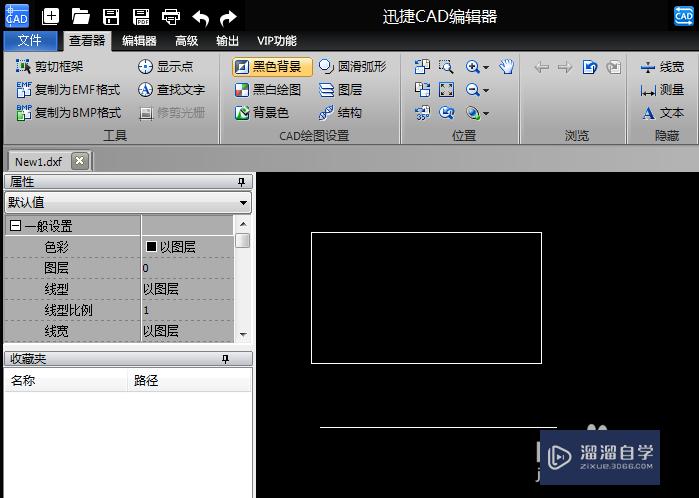
第2步
在打开的CAD图纸文件中找到需要操作的图形对象或线段,并点击进行选择。
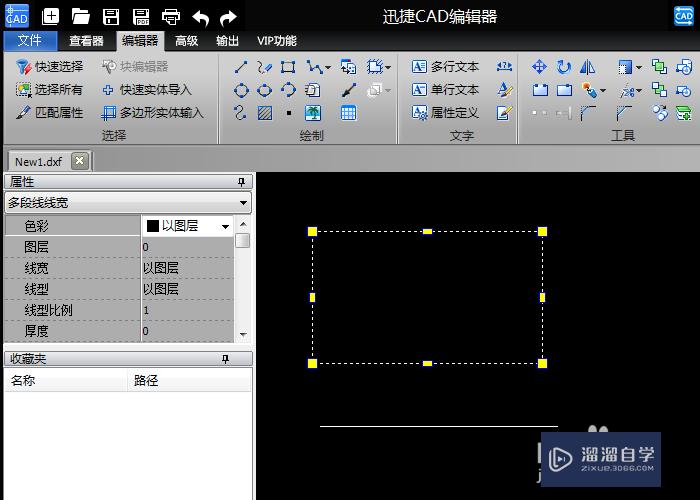
第3步
3打断:选择编辑器中的“打断”工具,然后在选择的图形或线段上点击(或输入点的x、y坐标位置)要打断两点,即可将打断线段。效果如下图所示:注:若打断的两点位置相同,则与“打断点”的效果相同。
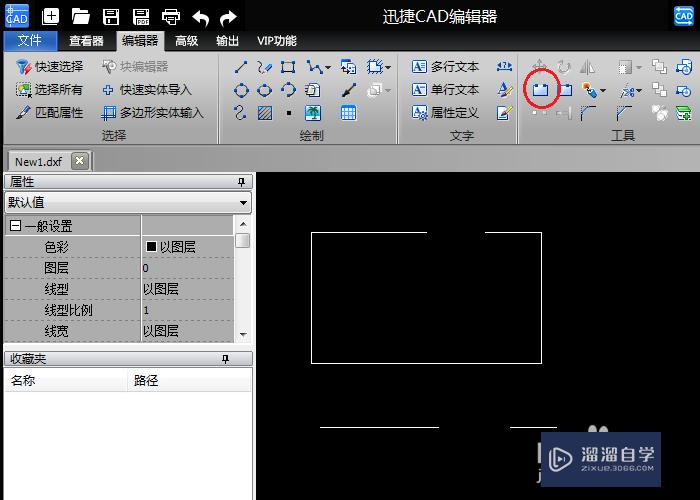
第4步
打断点:选择编辑器中的“打断点”工具,然后在选择的图形或线段上点击(或输入点的x、y坐标位置)确认打断点,即可将线段从该出打断。效果如下图所示:
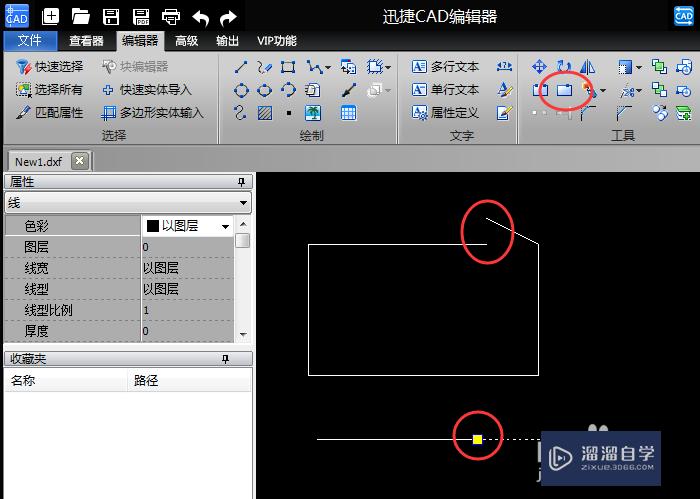
温馨提示
以上就是关于“AutoCAD的线段怎么打断?”全部内容了,小编已经全部分享给大家了,还不会的小伙伴们可要用心学习哦!虽然刚开始接触CAD软件的时候会遇到很多不懂以及棘手的问题,但只要沉下心来先把基础打好,后续的学习过程就会顺利很多了。想要熟练的掌握现在赶紧打开自己的电脑进行实操吧!最后,希望以上的操作步骤对大家有所帮助。
相关文章
距结束 06 天 05 : 23 : 36
距结束 01 天 17 : 23 : 36
首页










